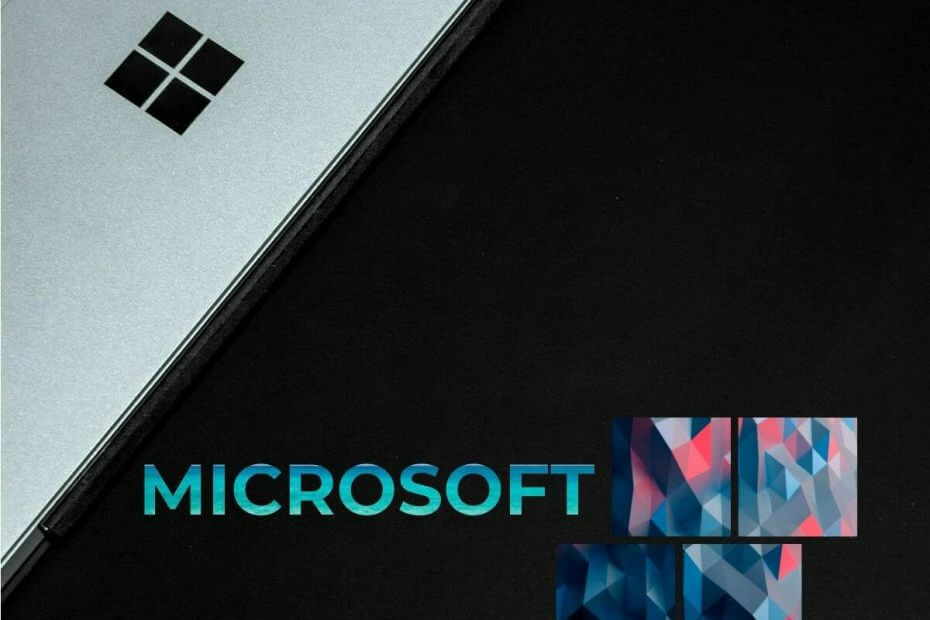
Acest software vă va menține drivere în funcțiune, astfel vă va proteja de erorile obișnuite ale computerului și de defecțiunile hardware. Verificați acum toate driverele în 3 pași simpli:
- Descărcați DriverFix (fișier descărcat verificat).
- Clic Incepe scanarea pentru a găsi toți driverele problematice.
- Clic Actualizați driverele pentru a obține versiuni noi și pentru a evita defecțiunile sistemului.
- DriverFix a fost descărcat de 0 cititori luna aceasta.
Un număr de utilizatori au raportat că nu pot descărca fișiere OneDrive. Această problemă poate fi extrem de enervantă, întrucât întregul scop al stocării fișierelor dvs. online este de a le putea accesa ori de câte ori aveți nevoie.
Iată ce a spus un utilizator despre această problemă pe Răspunsuri Microsoft forum:
OneDrive nu va descărca un fișier pe computerul meu Windows 10. OneDrive a descărcat un întreg fișier și a funcționat așa cum ar trebui, apoi brusc a încetat să descarce întregul fișier. Nu știu ce să mai încerc. Problema de descărcare este o problemă pe toate computerele mele, iar problemele au început pe toate computerele în același timp. Am încercat tot ce am putut găsi pentru a încerca să șterg chiar și o mulțime de fișiere și pagini.
Se pare că această eroare a fost cauzată de o eroare în serverele OneDrive. Această eroare a marcat în mod eronat unele dintre aceste fișiere ca o posibilă amenințare.
Chiar dacă eroarea pare să fie pe partea de server, în articolul de astăzi vom explora unele dintre cele mai bune metode de depanare pentru a încerca să o rezolvăm. Vă rugăm să citiți mai departe pentru a afla mai multe.
Ce trebuie să fac dacă nu pot descărca fișiere OneDrive pe Windows 10?
1. Încercați să utilizați browserul
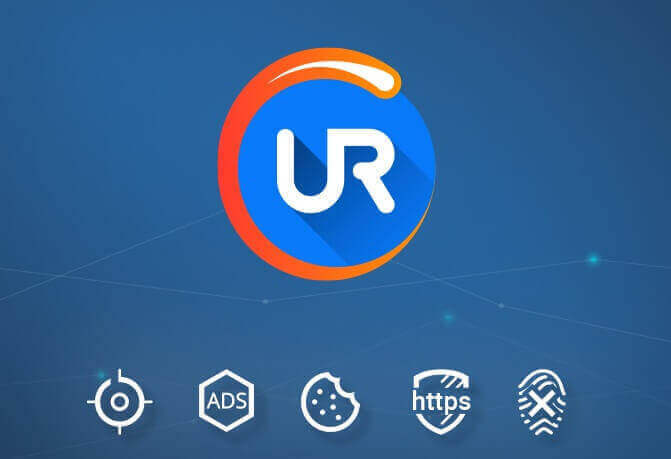
O soluție rapidă pentru această problemă ar putea fi deschiderea OneDrive în browserul dvs. și încercarea de a descărca fișierele manual.
Puteți utiliza orice browser în acest scop, dar vă recomandăm să utilizați UR Browser, deoarece este similar cu Google Chrome.
Deși UR Browser și Chrome folosesc același motor, UR Browser este mai mult orientată spre confidențialitate, deci nu vă va trimite datele la Google.
În plus, UR Browser are un blocator de anunțuri încorporat și VPN pentru un strat suplimentar de securitate. În ceea ce privește funcțiile suplimentare, există protecție privind confidențialitatea, urmărirea și malware.
Doriți să aflați mai multe despre browserul UR? Consultați recenzia noastră detaliată!
2. Încercați soluția de „încărcare din nou”
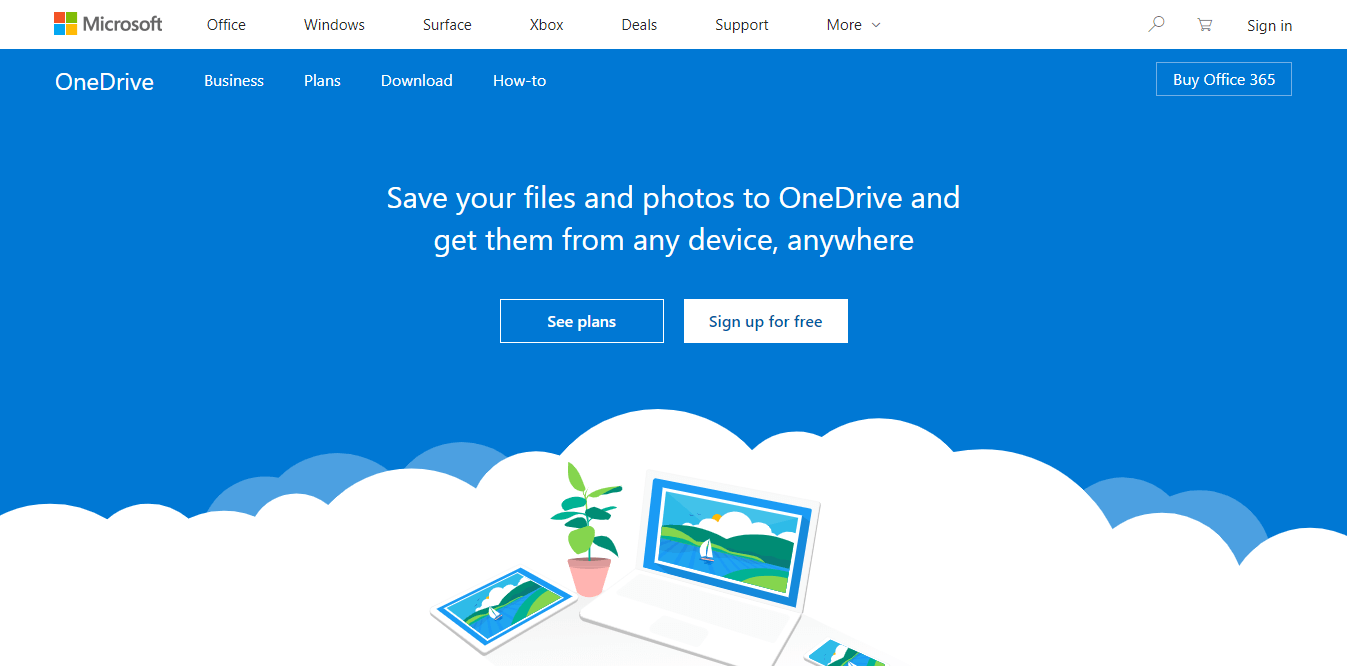
Unii utilizatori au raportat că au găsit o modalitate de a recâștiga accesul la fișierele lor OneDrive.
Puteți încerca această metodă pur și simplu reîncărcați fișierele care au probleme. Aceasta va remedia mesajul de eroare și vă va permite să descărcați din nou fișierele.
V-ați săturat de ferestrele pop-up OneDrive de pe computer? Iată cum să scapi de ele odată pentru totdeauna!
3. Actualizați aplicația OneDrive de pe computer
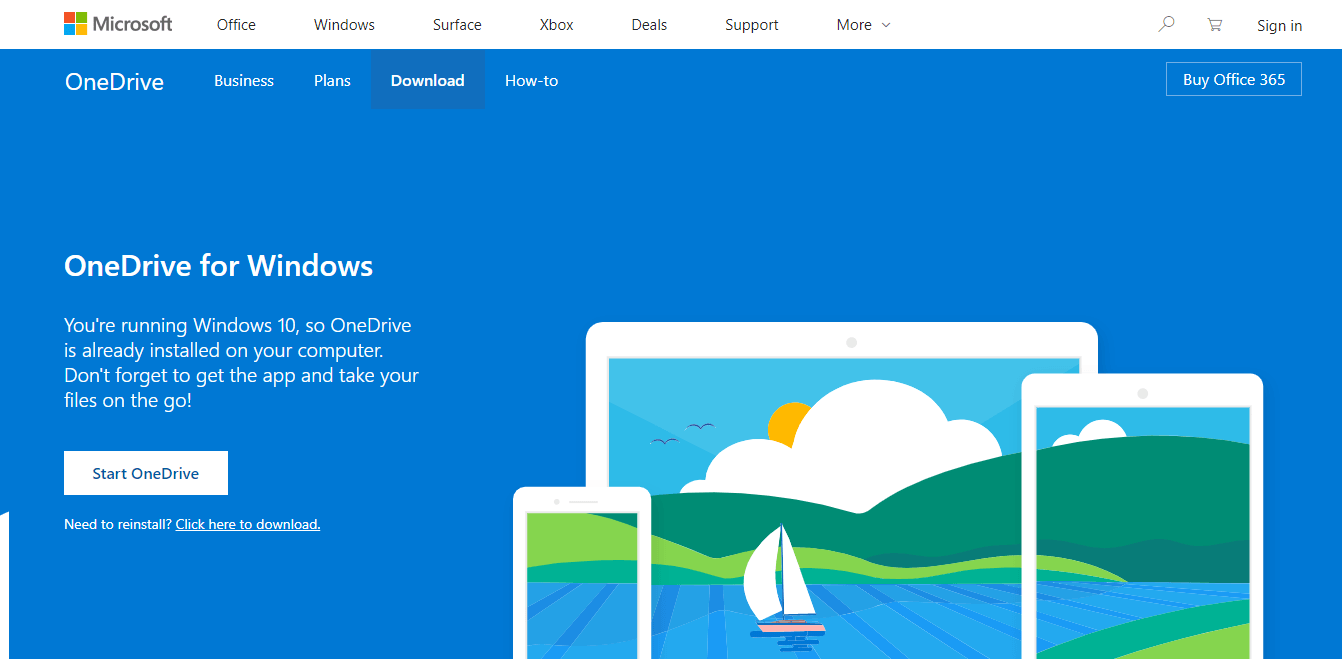
- presa Câștigă + R tastele de pe tastatură -> tastați
% localappdata% MicrosoftOneDriveonedrive.exe / reset-> apăsați Introduce. - Asteapta pentru 2 minute a trece.
- presa Câștigă + R tastele din nou -> tastați
% localappdata% MicrosoftOneDriveupdate-> apăsați introduce.
Verificați dacă pictograma OneDrive dispare din zona de notificare din bara de activități și apoi reapare după câteva minute.
Dacă pictograma OneDrive nu reapare, urmați acești pași:
- presa Câștigă + R tastele de pe tastatură -> tastați
% localappdata% MicrosoftOneDriveonedrive.exe-> apăsați Enter. - Această metodă ar trebui să rezolve problema menționată mai sus. Urmați următoarea metodă, dacă nu.
4. Încercați să reinstalați aplicația OneDrive
Pentru a dezinstala:
- presa Câștigă + X tastele de pe tastatură -> selectați Aplicații și caracteristici.
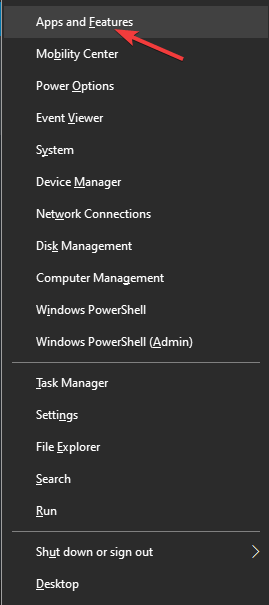
- În interiorul ferestrei Aplicații -> căutați OneDrive -> selectați-l -> faceți clic pe Dezinstalați buton.
- Urmați instrucțiunile de pe ecran pentru a finaliza procesul.
Pentru a reinstala:
- Faceți clic aici pentru a descărca cea mai recentă versiune de OneDrive.
- Instalați aplicația pe computer urmând instrucțiunile de pe ecran.
- Verificați dacă problema persistă.
În articolul de remediere de astăzi, am explorat unele dintre cele mai bune metode de depanare pe care trebuie să le încercați atunci când nu puteți descărca fișiere OneDrive din contul dvs.
Vă rugăm să ne anunțați dacă acest ghid v-a ajutat să vă rezolvați problema. Puteți face acest lucru folosind pur și simplu secțiunea de comentarii de mai jos.


